Haluatko tietää, miten päästä eroon tausta melu audio-tallenteita? Tässä on helppo ja vapaa tapa-miten käyttää melun vähentäminen Audacity audio-ohjelmisto.
ellei ole onni, että pystyy äänittämään hyvin hiljaisessa tilassa, äänitallenteissa on todennäköisesti taustamelua. Yleisimpiä melun tietokoneen tuulettimet, A/C tai lämmitin, puhaltimet, tai viheltää tulevat mikrofoni itse.,
Jos tallennat ääntä itsestään, sillä voiceover työtä, podcast tai videon kerrontaa, tausta melu on häiritsevää ja tehdä tallennuksen ääntä vähemmän kuin ammattilainen.
hyvä uutinen on, että siellä on nopea ja helppo tapa poistaa taustamelua käyttää Melun Vähentäminen työkaluja juuri mitään äänen tallennus ohjelma. Kyllä, voit päästä eroon melusta, kun olet jo tallentanut sen! Tätä prosessia kutsutaan yleisesti nimellä ” melun vähentäminen.,”
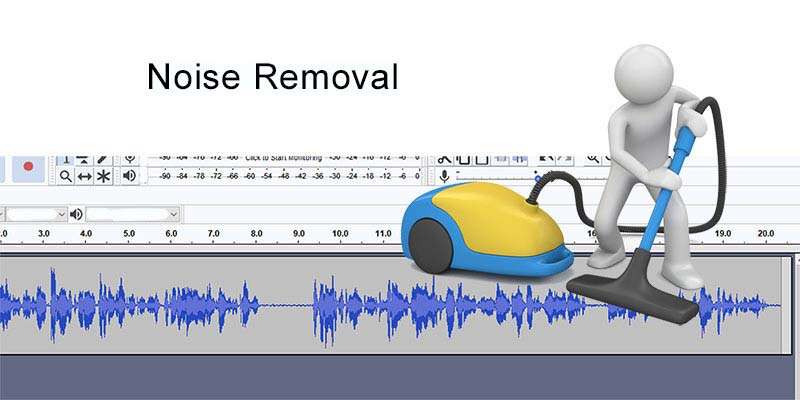
näytän sinulle, miten päästä eroon tausta melua käyttämällä avoimen lähdekoodin ohjelmisto, Audacity, joka on ilmainen. Mutta prosessi toimii melko samalla tavalla missä tahansa ohjelmassa.
tietoja uusimmat ja paljon parempi melun vähentäminen työkalu, Audacity, tutustu post – New Noise Reduction Työkalu Audacity.
Äänitä hiljaisuutta alussa
OK, näin käytät äänenvaimennusta Audacityssa.,
jotta Audacity voisi poistaa kohinan äänitteestäsi, sen on tiedettävä, miltä ”kohina” kuulostaa. Joten aivan ensimmäinen asia mitä sinun tarvitsee tehdä on löytää osa tallennukseen, jossa ei ole ääni tai hengitys, tai mitään, PAITSI melua. Suosittelen tallentamaan 3-5 sekuntia hiljaisuutta nauhoitussession alussa, jotta voit tallentaa vain melua.
tänä Aikana muutaman sekunnin ennen kuin aloitat ottaen, varmista, että et ota mitään kuultavissa hengitä tai tehdä muita ääniä, kuten huuli-smacking tai haistaa tai törmäämättä vastaan mikrofoni, jne., On tärkeää, että nauhoitat näytteen huoneen ja/tai mikrofonin melun tasaisesta äänestä.
Valitse Näyte VAIN Melu
Kun olet valmis tallennus, korosta (klikkaa ja vedä) vähintään puoli sekuntia VAIN taustamelua (ei ääni-tai jotain muuta, olet todella YRITTÄÄ tallentaa) valitse melua.
tärkeää: varmista ehdottomasti, ettet korosta mitään henkäyksiä tai kuoppia tai muita ääniä kuin huoneen tai mikin tasaista melua. Tärkeintä on, ettei koskaan, koskaan (saa idean?, :- )) korosta äänesi osaa tämän vaiheen aikana.
Tässä kerrotaan röyhkeästi, mitä haluaa poistaa. Joten jos tässä valinnassa on henkäyksiä tai äänijälkiä, Audacity yrittää poistaa ne. Se kuulostaisi kamalalta.
Usko tai älä, tämä on todella yleistä. Se lienee yleisin virhe, jonka ihmiset tekevät yrittäessään päästä eroon taustamelusta.
Ruokkia Röyhkeyttä ”Melua Profiili”
Kun sinulla on vähintään puoli sekuntia VAIN taustamelua esiin, on aika ruokkia, että Audacity.,
klikkaa ”efekti” Audacity-valikossa. Valitse pudotuksessa ” melun vähentäminen.”Ikkunassa, joka ponnahtaa ylös, klikkaa painiketta, jossa lukee” Get Noise profiili. Katso kuva alta.
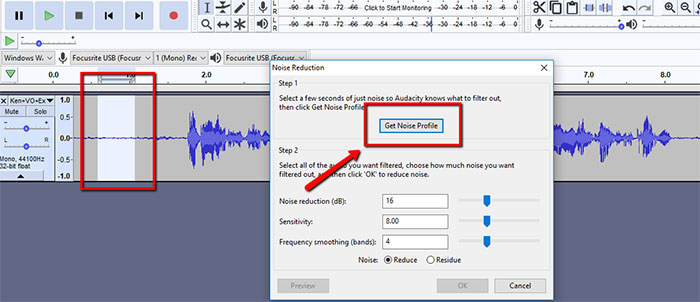
klikkaa ”Get Noise Profile” Melun Vähentäminen ikkuna sulkeutuu. Se tarkoittaa Audacity nyt tietää, mitä poistaa kaikki audio. Olet määritellyt” noise ” Audacity – ainakin tämän tallennuksen.,
Valitse nyt koko äänite
on aika soveltaa melun vähentämistä. Mutta ensin sinun täytyy valita kaikki ääni. Joten klikkaa” Valitse ” vuonna Audacity menu, ja valitse ”Kaikki” valikosta. Myös standardi ”ctrl-A” (tai cmd-a Macissa) toimii. Voit myös kaksoisnapsauttaa missä tahansa äänitiedostossa.
Kuitenkin teet sen, varmista, että kaikki audio on nyt valittu.
Open Noise Reduction Effect Again
Now again open Noise Reduction (Effect / Noise Reduction). Mutta tällä kertaa älä klikkaa ”Get Noise profiili” uudelleen. Tämä on hyvin tärkeää., Napsauta OK-painiketta poistaaksesi kohinan koko tiedostosta.
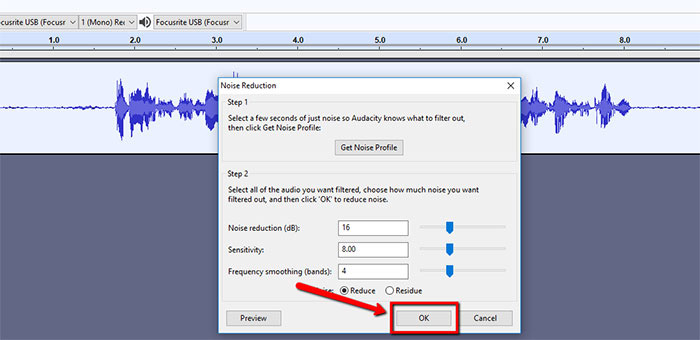
Melu Pitäisi Nyt Olla Poissa.
Nyt Tässä On Video Prosessi
Tässä on video, jossa näytetään koko prosessi, joka vei PALJON enää kuvata kuin se tekee itse tehdä. Muista käyttää kuulokkeita kuunnellessasi tätä videota, jotta kuulet taustamelun videon ensimmäisessä osassa (ennen kuin se poistetaan)!,
Vältetään ”pään pönttöön”
Saat parhaat tulokset, melu ei saa olla liian lujaa. Jos melua on liikaa, Audacityn (tai minkä tahansa ohjelmiston) on hyvin vaikea erottaa melua hyvästä äänestä – äänestäsi tai mitä tahansa nauhoitit.
tavallista on se, että liian paljon ääntä yritetään poistaa, että taakse jäänyt ääni kuulostaa oudolta. Usein kuulostaa siltä, että ääni on veden alla., Niinpä ihmiset kutsuvat tätä outoa ääntä usein ”pyörteiksi”, koska se kuulostaa vähän pyörivältä vedeltä. Yritä siis minimoida melu ennen kuin tallennat mahdollisimman paljon.
Toinen mahdollinen syy oudolta kuulostava jälkeen melun vähentäminen on jos olet vahingossa piristyi joitakin omia ääni melu-profiili sample alussa tätä prosessia. Siksi laitoin niin paljon varoituksia siitä, miksi oli niin tärkeää varmistaa, että korostat vain tasaista taustamelua. Ei henkäyksiä, ei lauluääniä jne.,
Jos taustamelu on tasaista ja tasaista eikä liian kovaa ääneen verrattuna, melun vähentämisen pitäisi toimia täydellisesti.